Nadat we veel foto's hebben gemaakt, komen we er misschien achter dat veel ervan moeten worden verbeterd en vervolgens moeten worden bewerkt, en dat we ook foto's moeten retoucheren. In sommige afbeeldingen moet je het beruchte “rode ogen”-effect verwijderen, in andere afbeeldingen moet je rimpels wegwerken of de proporties van het gezicht verbeteren, in andere moet je overmatige roodheid van de huid verwijderen, enzovoort. Meestal worden hiervoor populaire foto-editorprogramma's zoals Photoshop of Pixlr gebruikt, maar waarom zou u niet een online foto-editor gebruiken waarmee u met een paar klikken online de nodige beeldretouchering kunt uitvoeren? In dit artikel vertel ik je hoe je online een gezichtsfoto kunt retoucheren, welke online tools ons hierbij kunnen helpen en hoe je ermee kunt werken.

Een gezichtsfoto retoucheren
Hoe u een gezichtsfoto correct kunt bewerken
De functionaliteit van deze services komt sterk overeen met de specifieke kenmerken van het werken met desktopfoto-editorprogramma's, waardoor u eenvoudig en zonder registratie eenvoudig online foto's kunt retoucheren. U gaat naar de netwerkbron die ik heb opgegeven, uploadt de gewenste foto van het gezicht (meestal een portrettype) en gaat vervolgens naar het fotobewerkingsvenster, waar zich verschillende tabbladen bevinden. Door van tabblad te wisselen en te kiezen tussen de daar beschikbare tools, brengt u de nodige wijzigingen aan in de afbeelding, klikt u vervolgens op de knop “Opslaan” en downloadt u het resultaat naar uw pc.
Tegelijkertijd beschikken een aantal diensten over een automatische retoucheerfunctie, waarbij alle bewerkingen op uw foto automatisch worden uitgevoerd en u vrijwel direct een verbeterde versie van uw foto ontvangt, die u vervolgens op uw harde schijf opslaat.

Het resultaat spreekt voor zich
Instructies voor het toevoegen van een bijschrift aan een foto staan in mijn laatste artikel!
Diensten voor het retoucheren van gezichtsfoto's
Laten we verder gaan naar de lijst met netwerkdiensten waarmee u fotoretouchering in het Russisch kunt uitvoeren. Ik zal een aantal populaire gratis diensten opsommen en uitleggen hoe je ze kunt gebruiken.
Makeup.Pho.to - verwijdert acne, verzacht rimpels in het gezicht
Deze dienst positioneert zichzelf als een online foto-editor met geweldige mogelijkheden van het bedrijf VicMan Software, dat bovendien een mobiele applicatie Visage Lab heeft uitgebracht, vergelijkbaar qua functionaliteit, met een vrij uitgebreide toolkit voor het retoucheren van foto's.
- Om gezichtsretouchering online uit te voeren met behulp van deze service, gaat u ernaartoe en klikt u op de knop "Start retoucheren".
- Selecteer waar u de foto vandaan wilt importeren (computer of Facebook) en upload de vereiste foto naar de bron.
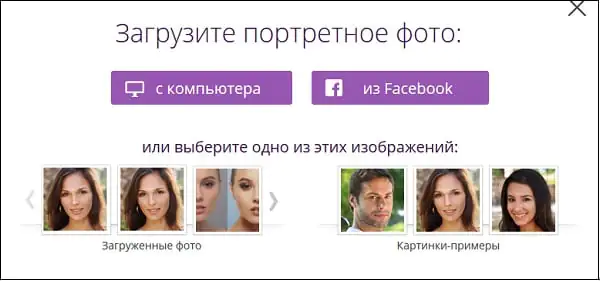
Bepaal de fotobron
Na het uploaden van de foto voert de service automatisch online foto-retouchering uit. Opties zoals huidretouchering, rimpelverzachting, antireflectie, tanden bleken, enzovoort worden automatisch toegepast. Nadat u het resultaat heeft bekeken, kunt u alle opties verwijderen door het bijbehorende vakje uit te schakelen en op de knop "Toepassen" te klikken.
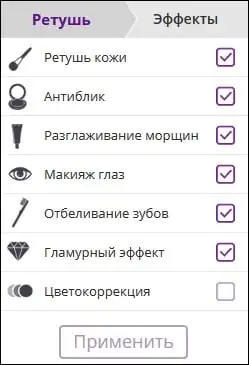
Automatische opties voor de Makeup.Pho.to-service
Indien nodig kunt u op het tabblad “Effecten” aan de linkerkant klikken en een van de effecten selecteren (Dreamy Retro, Poster Look, Phantasy Blue en andere).
Om het resultaat op te slaan, klikt u hieronder op de knop ‘Opslaan en delen’. In het scherm dat wordt geopend, selecteert u “Downloaden”, klikt u met de rechtermuisknop op de afbeelding die wordt geopend en selecteert u “Afbeelding opslaan als” om de foto op uw pc op te slaan.
Retush.net-service - maakt tanden witter, elimineert rode ogen, enz.
Een andere dienst waarmee u gezichtsretouchering kunt uitvoeren is Retush.net. Met deze service kunt u werken met de ingebouwde Engelstalige foto-editor "Photocat", die over een vrij breed scala aan beeldbewerkingsmogelijkheden beschikt.
Ga naar deze bron, klik op "Uploaden" en upload de gewenste foto naar de site. Aan de linkerkant bevinden zich de basistabbladen voor het werken met afbeeldingen: “Bewerken”, “Effecten”, “Retoucheren”, “Kaders”, “Tekst”, “Lokaal retoucheren” (retoucheren).
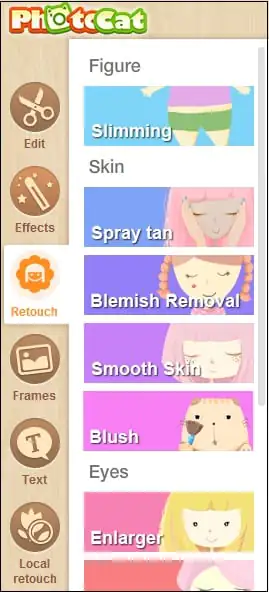
Door tussen tabbladen te schakelen, kunt u verschillende hulpmiddelen selecteren en deze op uw foto toepassen. Op het tabblad “Retoucheren” kunt u bijvoorbeeld effecten toepassen op de figuur (Figuur), huid (Huid), ogen (Ogen), lippen (Liptint). Door de breedte van de coating (Penseelgrootte) en de intensiteit van het effect (Intensiteit) te kiezen, kunt u de gewenste kwaliteit van uw foto bereiken.
Om het resultaat op te slaan, gebruikt u de knop ‘Opslaan’ rechtsboven.
Avatan - online foto-editor
De volgende Russischtalige service waarmee je gratis foto's kunt bewerken is Avatan. Om te werken, logt u in op deze bron, klikt u op de knop "Start retoucheren" en vervolgens op "Doorgaan met instellen".
U komt in de bewerkingsmodus. Klik op de knop "Openen", vervolgens op "Foto openen" en upload uw foto naar de bron.
Bovenaan bevinden zich verschillende tabbladen (filters, effecten, texturen, enz.). Door hiertussen te schakelen en verschillende beschikbare hulpmiddelen te selecteren, kunt u uw foto naar uw voorkeuren bewerken.
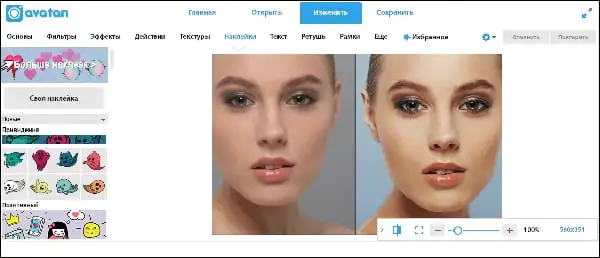
Avatar-servicefunctionaliteit
Om het resultaat op te slaan, bevindt zich bovenaan een knop “Opslaan”.
IMGonline - fotoverwerking
Met de IMGonline-service kunt u automatisch online retoucheren met een minimum aan instellingen. Ga gewoon naar deze bron, klik op de knop "Bladeren" en upload de vereiste afbeelding naar de service.
Bepaal andere instellingen (retoucheerniveau, algemeen anti-aliasingniveau, scherpte, helderheid, contrast), selecteer het uitvoerbestandsformaat (JPEG of PNG-24) en klik op "OK".
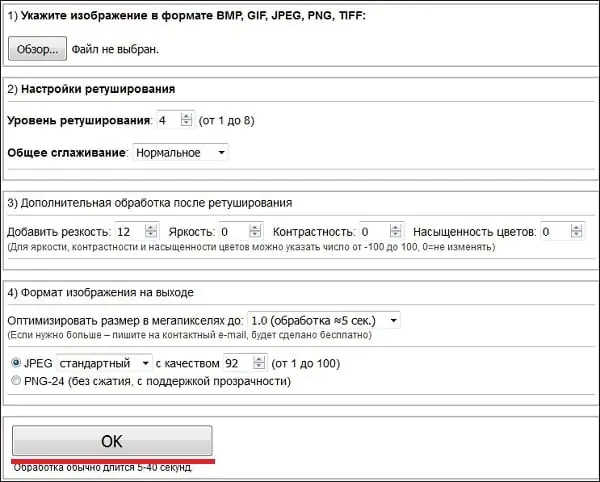
Zo ziet de IMGonline-service eruit
De foto wordt verwerkt en u kunt het resultaat downloaden of bekijken door op de bijbehorende inscripties op het scherm te klikken.
Smartbrain - verwijdert huidonvolkomenheden in portretfoto's
Nou, de laatste service voor vandaag is Smartbrain. Deze dienst is door de makers gepositioneerd als een gratis online foto-editor met een uitstekende set verschillende filters voor afbeeldingen.
Om ermee te werken, klikt u op “Uw foto uploaden” en vervolgens op “Bestand uploaden”. Na het downloaden zie je onderaan knoppen voor verschillende opties voor het bewerken van je foto (filters, helderheid, contrast, verzadiging, onscherpte, Tilt Shift etc.), waarmee je alle benodigde wijzigingen aan de foto kunt aanbrengen.
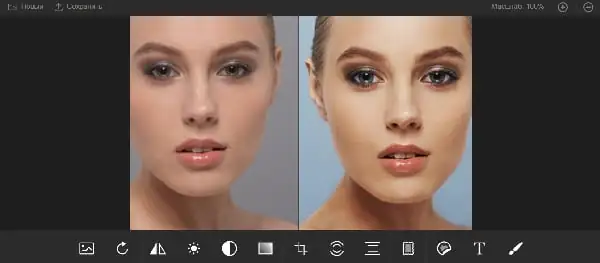
Functionaliteit van de Smartbrain-service
Om het resultaat op te slaan, gebruikt u de knop “Opslaan” bovenaan.
Conclusie
Met de diensten die ik heb genoemd, kunt u eenvoudig online een gezichtsfoto retoucheren. In de meeste gevallen hebben ze een vrij eenvoudige functionaliteit, terwijl sommige een automatische retoucheeroptie hebben, wat handig is voor degenen die zichzelf niet willen belasten met onnodige fotobewerkingsinspanningen. Gebruik de diensten die ik heb genoemd - en uw foto's zullen er veel beter, helderder en representatiever uitzien dan hoe ze er voorheen uitzagen.
Om retoucheren toe te passen, wijst u naar een foto op uw computer of telefoon, klikt u op OK en wacht u een paar seconden totdat de verwerking is voltooid. De rest van de instellingen zijn al standaard ingesteld.
Voorbeeld van een close-upfoto van het gezicht van een vrouw voor en na het retoucheren op die website:
Als je niet een portretfoto wilt retoucheren, maar bijvoorbeeld een foto van volledige lengte, van veraf of waar helemaal geen mensen zijn, dan kun je beter proberen het ‘retoucheerniveau’ op 2 te zetten, selecteer ‘ lagere anti-aliasing” en voor “verscherping toevoegen” stelt u een waarde in van 0 tot 5. Dit komt door het feit dat de standaardinstellingen zijn ontworpen voor het retoucheren van een close-upfoto. Doe je dit niet, dan zal ‘niet-portretfotografie’ in de meeste gevallen te wazig zijn.
Deze site heeft ook vergelijkbare online tools, zoals het verwijderen van ruis, het mediaanfilter, fotovervaging en het verwijderen van jpeg-artefacten.
De originele afbeelding wordt op geen enkele manier gewijzigd. U ontvangt een ander verwerkt beeld.
Bewerk uw foto's met stijlvolle foto-effecten
Beschrijving
Fotostars is een gratis online foto-editor die de meest noodzakelijke en handigste fotobewerkingsfuncties combineert.
Fotostars biedt stijlvolle en professionele filters, eenvoudig te gebruiken retoucheren voor vlekkeloze selfies, kleur- en verscherpingscorrectie, bijsnijden en detailverwerking.
Fotostars is een instant photoshop, creatieve verwerking en publicatie van je mooiste momenten!



